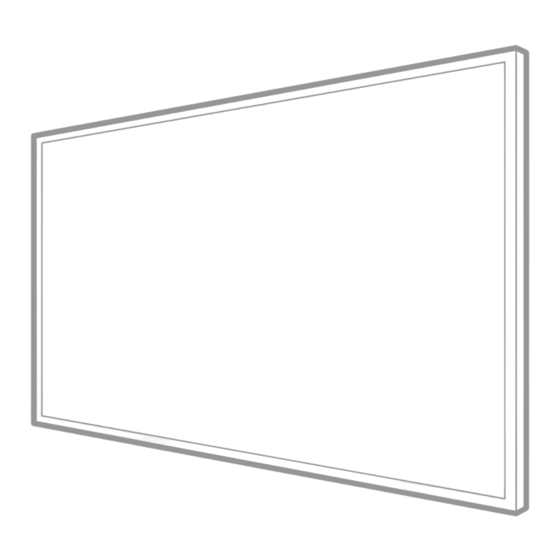
Table of Contents
Advertisement
Quick Links
СвязывайтесьOсOSAMSUNGOпоOвсемуOмиру
Если у вас есть предложения или вопросы по продукции Samsung, обращайтесь, пожалуйста, в информационный центр
компании Samsung.
Страна
ЦентрOподдержкиOпокупателейO
RUSSIA
8-800-555-55-55
GEORGIA
0-800-555-555
ARMENIA
0-800-05-555
AZERBAIJAN
088-55-55-555
KAZAKHSTAN
8-10-800-500-55-500(GSM: 7799, VIP care 7700)
UZBEKISTAN
8-10-800-500-55-500
KYRGYZSTAN
8-10-800-500-55-500
TADJIKISTAN
8-10-800-500-55-500
MONGOLIA
'7-800-555-55-55
UKRAINE
0-800-502-000
BELARUS
810-800-500-55-500
MOLDOVA
0-800-614-40
© 2014 Samsung Electronics Co., Ltd. All rights reserved.
Веб-узел
www.samsung.com/ru/support
www.samsung.com/support
www.samsung.com/support
www.samsung.com/support
www.samsung.com/support
www.samsung.com/support
www.samsung.com/kz_ru/support
www.samsung.com/support
www.samsung.com/support
www.samsung.com/ua/support (Ukrainian)
www.samsung.com/ua_ru/support (Russian)
www.samsung.com/support
www.samsung.com/support
BN68-05737D-00
LED ТЕЛЕВИЗОР
руководство пользователя
UE40H4200AO/OUE48H4200A
Благодарим за приобретение продукта
компании Samsung. Для получения более
полного обслуживания зарегистрируйте
свое устройство по адресу:
www.samsung.com/register
Модель ___ Серийный номер. _____________
Advertisement
Table of Contents

Summary of Contents for Samsung UE40H4200AO
- Page 1 СвязывайтесьOсOSAMSUNGOпоOвсемуOмиру UE40H4200AO/OUE48H4200A Если у вас есть предложения или вопросы по продукции Samsung, обращайтесь, пожалуйста, в информационный центр компании Samsung. Страна ЦентрOподдержкиOпокупателейO Веб-узел RUSSIA 8-800-555-55-55 www.samsung.com/ru/support GEORGIA 0-800-555-555 www.samsung.com/support ARMENIA 0-800-05-555 www.samsung.com/support AZERBAIJAN 088-55-55-555 www.samsung.com/support LED ТЕЛЕВИЗОР KAZAKHSTAN 8-10-800-500-55-500(GSM: 7799, VIP care 7700) www.samsung.com/support...
-
Page 2: Важные Указания По Безопасности
Важные указания по безопасности Предупреждение! Важные указания по безопасности (Перед установкой устройства прочтите раздел, соответствующий имеющейся модели устройства Samsung.) Этот символ свидетельствует о том, ВНИМАНИЕ! что внутри изделия имеется высокое напряжение. Любой контакт с деталями ОПАСНОСТЬ ПОРАЖЕНИЯ ЭЛЕКТРИЧЕСКИМ ТОКОМ! НЕ ОТКРЫВАТЬ! внутри... - Page 3 Качество приема телепрограмм может варьироваться в разных странах в зависимости от способа телевещания. Чтобы узнать, можно ли повысить качество приема с помощью настроек телевизора, обратитесь к местному официальному дилеру SAMSUNG или в Центр обслуживания клиентов Samsung. Правильная утилизация данного устройства (Утилизация электрического и электронного оборудования) (Действует...
-
Page 4: Список Функций
Список функций • Media Play : Возможность воспроизведения музыкальных файлов, изображений и фильмов, сохраненных на устройство USB. • e-Manual : Возможность чтения полного руководства на экране (стр. 9). Принадлежности ✎ Убедитесь, что следующие принадлежности входят в комплект поставки телевизора. Если какой-либо элемент... -
Page 5: Обзор Пульта Дистанционного Управления
Обзор пульта дистанционного управления ✎ На кнопках пульта Power, Channel и Volume имеются точки Брайля специально для слабовидящих людей. Включение и выключение телевизора. Просмотр и выбор доступных источников видеосигнала. Нажмите для прямого доступа к каналам. Альтернативный выбор значений телетекста: включен, двойной, смешанный или выключен. Возврат... -
Page 6: Режим Ожидания
Использование контроллера телевизора (клавиши панели) С помощью контроллера телевизора на задней стенке телевизора слева, представляющего собой небольшой джойстик, похожий на кнопку, можно управлять функциями телевизора без пульта дистанционного управления. ✎ Некоторые функции, требующие ввода PIN-кода, могут быть недоступны. ✎ Цвет и форма изделия могут различаться в зависимости от модели. ✎... -
Page 7: Смена Источника Входных Сигналов
Смена источника входных сигналов Источник ТВ / Внешний / HDMI 1 / HDMI 2/DVI / AV Используется для выбора телевизора или других внешних источников ввода, подключенных к телевизору, например, DVD-проигрывателей, проигрывателей дисков Blu-ray, приемников кабельного или спутникового телевидения (телеприставок). ✎ Нажмите... - Page 8 Подключение к разъему COMMON INTERFACE (разъем для карты ТВ) ✎ Выключите телевизор для подсоединения или отсоединения карты CI. Использование карты CI CARD или CI+ CARD Для просмотра платных каналов необходимо установить карту "CI CARD" или "CI+ CARD". • Если этого не сделать, отобразится сообщение “Недопустимый сигнал”.
- Page 9 Просмотр e-Manual Инструкции по функциям телевизора можно найти в e-Manual в Вашем телевизоре. Для его использования нажмите кнопку E-MANUAL на пульте дистанционного управления. Перемещая курсор с помощью кнопок вверх/вниз/вправо/влево, выделите категорию, затем выберите тему, а после нажмите кнопку ENTERE. Отобразится необходимая страница e-Manual. Категорию...
- Page 10 Способ 1 Способ 2 1. Если необходимо вызвать меню, 1. При отображении темы нажмите кнопку ENTERE. Появится запрос: “Выполнить это соответствующее какой-либо теме e-Manual, нажмите красную кнопку для выбора параметра действие?”. Выберите Да, затем нажмите кнопку ENTERE. Откроется окно экранного Попроб..
-
Page 11: Функция Телетекста
Функция телетекста Информацию об использовании услуги телетекста можно найти на главной странице службы телетекста. Для правильного отображения информации телетекста необходимо обеспечить стабильность приема сигнала. Иначе информация может отображаться не полностью или некоторые страницы могут быть пропущены. ✎ Переход по страницам телетекста можно выполнять с помощью цифровых кнопок на пульте дистанционного... -
Page 12: Поиск И Устранение Неисправностей
При возникновении проблем, связанных с работой телевизора, сначала просмотрите список возможных проблем и способов их устранения. Если ни один из перечисленных советов не поможет устранить неисправность, посетите веб-узел “www.samsung.com” и выберите пункт “Поддержка” или обратитесь в центр обслуживания клиентов Samsung. - Page 13 Невозможно включить или выключить телевизор или отрегулировать громкость • Запрограммируйте пульт дистанционного управления приставки кабельной сети/видеоприставки, с помощью пульта чтобы использовать его для управления телевизором. Код телевизора SAMSUNG указан в дистанционного управления руководстве для приставки кабельного ТВ/видеоприставки. приставки кабельного ТВ/ видеоприставки.
- Page 14 или светлых пикселов. Эти отдельные пиксели не влияют на качество работы изделия. Рекомендация – только для стран ЕС • Настоящим компания Samsung Electronics заявляет, что данный светодиодный телевизор удовлетворяет основным требованиям и другим положениям директивы 1999/5/EC. • Данное оборудование можно использовать во всех странах ЕС.
- Page 15 Дополнительные сведения о настенной установке см. в инструкциях, прилагаемых к деталям настенного монтажа. Для получения помощи при установке настенного кронштейна обратитесь к специалисту технической поддержки. Не рекомендуется выполнять установку самостоятельно. Samsung Electronics не несет ответственности за любые повреждения изделия или травмы, возникшие в случае самостоятельной установки телевизора покупателем. Кронштейн...
-
Page 16: Крепление Телевизора На Стене
Крепление телевизора на стене Внимание! Нельзя тянуть, толкать телевизор или забираться на него, поскольку телевизор может упасть. Следите за тем, чтобы дети не висели на телевизоре и не раскачивали его. Телевизор может опрокинуться и нанести серьезные и даже смертельные травмы. Соблюдайте все меры предосторожности, описанные в... -
Page 17: Выбор Пространства Для Установки
Несоблюдение этого правила может привести к возгоранию или поломке устройства из-за перегрева. ✎ В качестве подставки или настенного крепления используйте только те детали, которые поставляются Samsung Electronics. • При использовании деталей других производителей устройство может упасть и сломаться или нанести... -
Page 18: Замок Kensington Для Защиты От Краж
Замок Kensington для защиты от краж Замок Kensington – это устройство, используемое для физического закрепления системы, когда она используется в общественных местах. Эти замки предназначены для крепления техники, используемой в общественном месте. Внешний вид и способ блокировки могут отличаться от изображения и зависят от производителя. -
Page 19: Технические Характеристики
Технические характеристики Условия окружающей среды От 10°C до 40°C (От 50°F до 104°F) Рабочая температура От 10% до 80%, без конденсации Рабочая влажность Температура хранения От -20°C до 45°C (От -4°F до 113°F) Влажность при хранении От 5% до 95%, без конденсации Звук... - Page 20 Поддерживаемые форматы видео Частота Скорость Расширение Контейнер Видеокодек Разрешение кадров передачи Аудиокодек файла (кадр/с) (Мбит/с) DivX 3.11/4.x/5.x/6.x MPEG4 SP/ASP 1920 x 1080 LPCM *.avi / *.mkv H.264 BP/MP/HP ADPCM *.asf / *.wmv (IMA, MS) Motion JPEG 640 x 480 *.mp4 / *.3gp Window Media Video v9 *.vro / *.mpg HE-AAC...
- Page 21 Поддерживаемые форматы музыкальных Поддерживаемые форматы фото файлов Расширение Тип Разрешение файла Расширение Тип Кодек Примечание файла *.jpg JPEG 15360 X 8640 *.jpeg MPEG1 Audio *.mp3 MPEG Layer 3 *.bmp 4096 X 4096 *.m4a *.mpo 15360 X 8640 *.mpa MPEG4 ✎ Файл...
- Page 22 Covered by one or more of the following U.S. patents: 7,295,673; 7,460,668; 7,515,710; 7,519,274 Open Source Licence Notice Open Source used in this product can be found on the following webpage. (http://opensource.samsung.com) Open Source Licence Notice is written only English.
- Page 23 − Импортер: ООО «Самсунг Электроникс Рус Компани» 125009, г. Москва, ул. Воздвиженка 10 − Настоящий продукт произведен под полным производственным контролем «Samsung Electronics Со., ltd». Наименование изготовителя (зависит от модели и указано на изделии), адрес производства: 1. ООО «Самсунг Электроникс Рус Калуга», Первый Северный проезд, Владение 1, деревня Коряково, Боровский...
- Page 24 This page is intentionally left blank.
- Page 25 UE40H4200AO/OUE48H4200A LED TV user manual Thank you for purchasing this Samsung product. To receive more complete service, please register your product at www.samsung.com/register Model _____________ Serial No. _____________...
-
Page 26: Important Safety Instructions
Important Safety Instructions Warning! Important Safety Instructions (Please read the appropriate section that corresponds to the marking on your Samsung product before attempting to install the product.) CAUTION This symbol indicates that high voltage is present inside. It is dangerous to make any kind RISK OF ELECTRIC SHOCK DO NOT OPEN of contact with any internal part of this product. -
Page 27: Important Warranty Information Regarding Television Format Viewing
The reception quality of TV may be affected due to differences in broadcasting method between the countries. Please check the TV performance in the local SAMSUNG Authorised Dealer, or the Samsung Call Centre whether it can be improved by reconfiguring TV setting or not. -
Page 28: List Of Features
List of Features Media Play: Allows you to play music files, pictures, and movies saved on a USB device. • e-Manual: Allows you to read on screen full manual. (p. 9) • Accessories ✎ Please make sure the following items are included with your TV. If any items are missing, contact your dealer. ✎... -
Page 29: Viewing The Remote Control
Viewing the Remote Control ✎ This remote control has Braille points on the Power, Channel, and Volume buttons and can be used by visually impaired persons. Turns the TV on and off. Displays and selects the available video sources. Press to directly access to channels. Alternately select Teletext ON, Double, Mix or OFF. -
Page 30: Using The Tv's Controller (Panel Key)
Using the TV’s Controller (Panel Key) The TV's Controller, a small joy stick like button on the rear left side of the TV, lets you control the TV without the remote control. ✎ Some functions which require a PIN code may not be available. ✎... -
Page 31: Changing The Input Source
Changing the Input Source Source TV / Ext. / HDMI1 / HDMI2/DVI / AV Use to select TV or other external input sources such as DVD / Blu-ray players / cable box / STB satellite receiver connected to the TV. ✎... -
Page 32: Connecting To A Common Interface Slot (Your Tv Viewing Card Slot)
Connecting to a COMMON INTERFACE slot (Your TV viewing Card Slot) ✎ Turn the TV off to connect or disconnect a CI card. Using the “CI or CI+ CARD” To watch paid channels, the “CI or CI+ CARD” must be inserted. If you do not insert the “CI or CI+ CARD”, some channels will display •... -
Page 33: How To Use The E-Manual
How to use the e-Manual You can find instructions about your TV’s features in the e-Manual in your TV. To use, press the E-MANUAL button on your remote. Move the cursor using the up/down/right/left buttons to highlight a category, then a topic, and then press the ENTERE button. The e-Manual displays the page you want to see. - Page 34 Method 1 Method 2 1. If you want to use the menu that corresponds to an 1. Press the ENTERE button when a topic is displayed. e-Manual topic, press the red button to select Try now. “Are you sure?” appears. Select Yes, and then press the ENTERE button.
-
Page 35: Teletext Feature
Teletext Feature The index page of the Teletext service gives you information on how to use the service. For Teletext information to be displayed correctly, channel reception must be stable. Otherwise, information may be missing or some pages may not be displayed. -
Page 36: Troubleshooting
Troubleshooting If the TV seems to have a problem, first try this list of possible problems and solutions. If none of these troubleshooting tips apply, visit “www.samsung.com”, then click on Support, or call Samsung customer service centre. Issues Solutions and Explanations First of all, please perform the Picture Test and confirm that your TV is properly displaying test image. - Page 37 Programme the Cable/Set top box remote control to operate the TV. Refer to the Cable/Set top control doesn’t turn the TV on box user manual for the SAMSUNG TV code. or off, or adjust the volume. A “Mode Not Supported”...
-
Page 38: Recommendation - Eu Only
✎ You can keep your TV in optimum operating condition by upgrading to the latest firmware (www.samsung.com → support) by USB. ✎ This TFT LED panel uses a panel consisting of sub pixels which require sophisticated technology to produce. -
Page 39: Installing The Wall Mount
Contact a technician for assistance when installing the wall mount bracket. We do not advice you to do it yourself. Samsung Electronics is not responsible for any damage to the product or injury to yourself or others if you select to install the TV on your own. -
Page 40: Securing The Tv To The Wall
Securing the TV to the Wall Caution: Pulling, pushing, or climbing on the TV may cause the TV to fall. In particular, ensure your children do not hang on or destabilize the TV. Doing so may cause the TV to tip over, causing serious injuries or death. -
Page 41: Securing The Installation Space
Failing to do so may result in fire or a problem with the product due to an increase in the internal temperature of the product. ✎ When using a stand or wall-mount, use parts provided by Samsung Electronics only. If you use parts provided by another manufacturer, it may result in a problem with the product or an injury due to •... -
Page 42: Anti-Theft Kensington Lock
Anti-theft Kensington Lock The Kensington Lock is not supplied by Samsung. It is a device used to physically fix the system when using it in a public place. The appearance and locking method may differ from the illustration depending on the manufacturer. Refer to the manual provided with the Kensington Lock for additional information on proper use. -
Page 43: Specifications
Specifications Environmental Considerations Operating Temperature 10°C to 40°C (50°F to 104°F) Operating Humidity 10% to 80%, non-condensing Storage Temperature -20°C to 45°C (-4°F to 113°F) Storage Humidity 5% to 95%, non-condensing Sound (Output) 10 W X 2 Display Resolution 1366 × 768 Model Name UE40H4200A UE48H4200A... -
Page 44: Supported Video Formats
Supported Video Formats File Extention Container Video Codec Resolution Frame rate (fps) Bit rate (Mbps) Audio Codec DivX 3.11/4.x/5.x/6.x LPCM MPEG4 SP/ASP 1920 x 1080 *.avi / *.mkv ADPCM H.264 BP/MP/HP *.asf / *.wmv (IMA, MS) Motion JPEG 640 x 480 *.mp4 / *.3gp Window Media Video v9 *.vro / *.mpg... -
Page 45: Supported Photo Formats
Supported Music Formats Supported Photo Formats File Extension Type Codec Remark File Extension Type Resolution *.jpg MPEG1 Audio *.mp3 MPEG JPEG 15360 X 8640 Layer 3 *.jpeg *.m4a *.bmp 4096 X 4096 *.mpa MPEG4 *.mpo 15360 X 8640 *.aac ✎ The MPO type file does not support Zoom, Rotate *.flac FLAC... - Page 46 Covered by one or more of the following U.S. patents: 7,295,673; 7,460,668; 7,515,710; 7,519,274 Open Source Licence Notice Open Source used in this product can be found on the following webpage. (http://opensource.samsung.com) Open Source Licence Notice is written only English.
-
Page 47: Still Image Warning
Still image warning Avoid displaying still images (such as jpeg picture files), still image elements (such as TV channel logos, stock or news bars at the screen bottom etc.), or programmes in panorama or 4:3 image format on the screen. Constantly displaying still pictures can cause image burn-in on the LED screen, which will affect image quality. - Page 48 This page is intentionally left blank.
-
Page 49: Посібник Користувача
UE40H4200AO/OUE48H4200A LED телевізор Посібник користувача Дякуємо за придбання цього виробу компанії Samsung. Для отримання повного спектру послуг зареєструйте свій виріб на веб-сайті www.samsung.com/register Модель______Серійний номер _____________... -
Page 50: Важливі Інструкції З Техніки Безпеки
Важливі інструкції з техніки безпеки Попередження! Важливі інструкції з техніки безпеки (Перед встановленням прочитайте розділ, що відповідає маркуванню на цьому виробі компанії Samsung). Це позначення вказує на високу напругу всередині виробу. Будь-який контакт із будь- УВАГА якою внутрішньою деталлю виробу може... - Page 51 Samsung. ✎ На якість прийому телевізійного сигналу можуть впливати відмінності типів мовлення в різних країнах. Дізнайтеся у місцевого уповноваженого торгового представника SAMSUNG або в центрі обслуговування клієнтів компанії Samsung, чи можна налаштувати телевізор так, щоб покращити його роботу. НалежнаOутилізаціяOцьогоOпродуктуO(відходиOелектричногоOйOелектронногоOустаткування) (СтосуєтьсяOкраїнOЄвропейськогоOсоюзуOйOіншихOєвропейськихOкраїнOізOроздільнимиO системамиOзбиранняOвідходів.)
- Page 52 Перелік функцій MediaOPlay: Дозволяє відтворювати музичні файли, зображення і фільми, збережені на пристроях USB. • e-Manual: Дає змогу прочитати повний екранний посібник (стор. 9) • Приладдя ✎ Перевірте наявність усіх перелічених елементів, які постачаються з телевізором. Якщо якогось елемента бракує, зверніться за місцем придбання виробу. ✎...
- Page 53 Огляд пульта дистанційного керування ✎ Пульт дистанційного керування має написи за Брайлем на кнопках Power, Channel і Volume; його спеціально пристосовано для людей із вадами зору. Відображення та вибір доступного джерела Увімкнення і вимкнення телевізора. відеосигналу. Безпосередній доступ до каналів. Можна...
-
Page 54: Початкове Налаштування
Користування контролером (кнопка на панелі) Контролер – це невеликий джойстик, на кшталт кнопки, ззаду ліворуч на телевізорі, що дає змогу керувати телевізором без пульта дистанційного керування. ✎ Окремі функції, які вимагають введення PIN-коду, можуть бути недоступні. ✎ Форма і колір виробу можуть різнитися залежно від моделі. ✎... - Page 55 Зміна джерела вхідного сигналу Джерело ТВO/OЗовн.O/OHDMI1O/OHDMI2/DVIO/OAV Використовується для вибору телевізора або інших зовнішніх джерел сигналу, наприклад програвача дисків DVD, Blu-ray / декодера каналів кабельного телебачення / приймача каналів супутникового телебачення, підключених до телевізора. ✎ Натисніть кнопку SOURCE. У списку Джерело під’єднані джерела вхідного сигналу буде виділено. ✎...
- Page 56 Під’єднання до гнізда COMMON INTERFACE (гніздо для карт для перегляду телепрограм) ✎ Вимкніть телевізор, щоб вставити або вийняти картку CI. Використання картки CI або СI+ Щоб переглядати платні канали, слід вставити «картку CI або CI+». • Якщо «картку CI або CI+» не вставити, для деяких каналів на...
- Page 57 Перегляд e-Manual Вказівки щодо використання функцій телевізора можна знайти в e-Manual, що в телевізорі. Для використання посібника натисніть на пульті дистанційного керування кнопку E-MANUAL. За допомогою кнопок вгору/вниз/вправо/вліво переміщайте курсор для виділення категорії, а потім теми, після чого натисніть кнопку ENTERE. На екрані e-Manual з’явиться потрібна сторінка. Те...
- Page 58 СпосібO1 СпосібO2 1. Щоб перейти до меню, яке відповідає поточній 1. Коли з’явиться потрібна тема, натисніть темі в e-Manual, натисніть червону кнопку для кнопку ENTERE. З’явиться повідомлення вибору пункту Спробувати. "Виконати?". Виберіть Так і натисніть кнопку ENTERE. З’явиться екранне меню. 2.
- Page 59 Функція телетексту На головній сторінці телетексту подано інформацію про правила користування послугою. Для правильного відображення інформації телетексту необхідно забезпечити стабільність приймання сигналу. В іншому випадку, інформація може бути відсутня або можуть не відображатися деякі сторінки. ✎ Сторінки телетексту можна змінювати за допомогою кнопок із цифрами на пульті дистанційного керування.
- Page 60 Якщо під час використання телевізора виникають проблеми, спочатку перегляньте цей список можливих проблеми та їх вирішень. Якщо за допомогою цих порад щодо усунення несправностей вирішити проблему не вдається, відвідайте веб-сайт www.samsung.com, тоді виберіть пункт Підтримка чи зверніться до центру обслуговування клієнтів Samsung.
- Page 61 декодера кабельних чи • Запрограмуйте пульт дистанційного керування декодера каналів кабельного чи супутникового супутникових каналів не телебачення на роботу з телевізором. Код для телевізора SAMSUNG дивіться в посібнику спрацьовує для ввімкнення користувача декодера кабельного чи супутникового телебачення. або вимкнення телевізора чи...
- Page 62 піксели не впливають на якість роботи пристрою. Рекомендація – лише для країн ЄС • Цим компанія Samsung Electronics стверджує, що цей телевізор зі світлодіодною підсвіткою екрана відповідає усім важливим вимогам та іншим відповідним положенням Директиви 1999/5/EC. • Цей пристрій можна використовувати у всіх країнах ЄС.
- Page 63 розмір гвинтів може відрізнятися. • Не закручуйте гвинти надто сильно, оскільки це може пошкодити пристрій або спричинити його падіння, яке може призвести до травмування користувача. Компанія Samsung не несе відповідальності за такі випадки. • Компанія Samsung не несе відповідальності за пошкодження виробу або отримання травм користувачем...
- Page 64 Кріплення телевізора на настінному кронштейні УВАГА: Не тягніть, не штовхайте і не залазьте на телевізор, інакше він може впасти. Особливо зверніть увагу на те, щоб діти не виснули на телевізорі і не розхитували його. В іншому разі телевізор може перевернутись і призвести до серйозної...
- Page 65 Недотримання цієї вимоги може призвести до проблем із виробом чи пожежі через підвищення внутрішньої температури виробу. ✎ Використовуйте лише підставку або настінне кріплення, які надаються компанією Samsung Electronics. • Використання деталей, наданих іншим виробником, може призвести до проблем із виробом чи...
- Page 66 Замок Кенсінгтон для захисту від крадіжок Замок «Кенсінгтон» не надається компанією Samsung. Замок «Кенсінгтон» – це пристрій, який використовується для захисту системи під час використання її у громадському місці. Залежно від виробника вигляд замка та спосіб фіксації можуть відрізнятися від зображеного на малюнку. Докладну інформацію щодо належного...
-
Page 67: Технічні Характеристики
Технічні характеристики Вимоги щодо навколишнього середовища від 10°C до 40°C (від 50°F до 104°F) Робоча температура від 10% до 80% без конденсації Робоча вологість від -20°C до 45°C (від -4°F до 113°F) Температура зберігання Вологість зберігання від 5% до 95% без конденсації Звук... - Page 68 Підтримувані формати відеофайлів ШвидкістьO РозширенняO РоздільнаO ЧастотаOкадрівO Контейнер Відеокодек передачіOданихO Аудіокодек файлу здатність (кадрів/с) (Мбіт/с) DivX 3.11/4.x/5.x/6.x LPCM MPEG4 SP/ASP 1920 x 1080 *.avi / *.mkv ADPCM H.264 BP/MP/HP *.asf / *.wmv (IMA, MS) Motion JPEG 640 x 480 *.mp4 / *.3gp *.vro / *.mpg Window Media Video v9 HE-AAC...
- Page 69 Формати фотографій, які Підтримувані аудіофайли підтримуються РозширенняO Тип Кодек Примітка файлу РозширенняO РоздільнаO Тип MPEG1 Audio файлу здатність *.mp3 MPEG Layer 3 *.jpg *.m4a JPEG 15360 X 8640 *.jpeg *.mpa MPEG4 *.bmp 4096 X 4096 *.aac *.mpo 15360 X 8640 Підтримується...
- Page 70 Covered by one or more of the following U.S. patents: 7,295,673; 7,460,668; 7,515,710; 7,519,274 Open Source Licence Notice Open Source used in this product can be found on the following webpage. (http://opensource.samsung.com) Open Source Licence Notice is written only English.
- Page 71 Попередження щодо нерухомого зображення Уникайте відображення на екрані нерухомих зображень (наприклад, фотографій у форматі jpeg) або нерухомих елементів (наприклад, логотипу телеканалу, зображення в панорамному форматі або у форматі 4:3, рядка біржових котувань або новин внизу екрана тощо). Тривале відображення нерухомого зображення може спричинити...
- Page 72 This page is intentionally left blank.
- Page 73 UE40H4200AO/OUE48H4200A LED т еледидар Пайдаланушы нұсқаулығы Осы Samsung өнімін сатып алғаныңызға рақмет. Қызметтерді толық алу үшін мүмкіндігіне ие болу үшін өніміңізді мына сайтқа тіркеңіз: www.samsung.com/register Үлгісі ___________Сериялық № _____________...
- Page 74 Қауіпсіздік туралы маңызды нұсқаулар Ескерту!OҚауіпсіздікOтуралыOмаңыздыOнұсқаулар (ОсыOқұрылғыныOорнатпайOтұрып,OSamsungOқұрылғыңыздаOкөрсетілгенOO таңбаларғаOсайOкелетінOтиістіOтараулардыOоқыңыз.) АБАЙOБОЛЫҢЫЗ Бұл белгіше құрылғының ішінде жоғары кернеу бар екенін көрсетеді. Осы өнімнің АШПАҢЫЗ,OЭЛЕКТРOҚАТЕРІНЕOҰШЫРАЙСЫЗ. ішкі бөлшектеріне қол тигізу қауіпті. АБАЙ БОЛЫҢЫЗ: ЭЛЕКТР ҚАТЕРІН АЗАЙТУ ҮШІН ҚАҚПАҒЫН (НЕМЕСЕ АРТҚЫ ҚАҚПАҒЫН) АЛМАҢЫЗ. Бұл белгі осы өнімді іске қосу және күтіп ҚҰРЫЛҒЫНЫҢ...
- Page 75 5.O Кейбір елдер немесе аймақтарда сандық теледидардың кей функциялары жұмыс істемеуі және кабельдік теледидар провайдерлерінің кейбірі DVB-C қызметін дұрыс көрсете алмауы мүмкін. 6.O Қосымша ақпаратты жергілікті Samsung тұтынушыларға қызмет көрсету орталығына хабарласып алыңыз. ✎ Теледидардың сигналдарды қабылдау сапасына елдер арасындағы сигнал тарату тәсілдерінің...
- Page 76 Функциялар тізімі MediaOPlay: • USB құралында сақталған сазды файлдарды, суреттер мен бейнефайлдарды ойнатуға мүмкіндік береді. e-Manual: Нұсқаулықты бейнебеттен толық оқуға мүмкіндік береді. (б. 9) • Керек-жарақтар ✎ Төмендегі бөлшектердің ТД-мен бірге жеткізілгенін тексеріңіз. Керек-жарақтардың қайбірі жетіспесе, дилерге хабарласыңыз. ✎ Элементтердің түсі мен формасы теледидар үлгісінің түріне қарай әртүрлі болуы мүмкін. ✎...
-
Page 77: Қашықтан Басқару Пульті
Қашықтан басқару пульті ✎ Бұл көзі нашар көретін адамдарға арналған, сондай-ақ, Power, Channel, және түймешіктерінің Volume үстінде Брайль нүктелері бар арнайы қашықтан басқару құралы. Қолданыстағы видео сигнал көздерін көрсету Теледидарды қосуға және сөндіруге арналған. және таңдауға арналған. Нажмите для прямого доступа к каналам. Сондай-ақ, Телемәтінді... - Page 78 ТД басқарушысын қолдану (Панельдегі перне) ТД басқарушысы дегеніміз, ТД-дың артқы сол жағында орналасқан, ТД-ды қашықтан басқару пультін пайдаланбай басқаруға мүмкіндік беретін кішкене джойстик-түймешік. Кейбір PIN кодты қажет ететін функциялар жұмыс істемеуі мүмкін. ✎ ✎ Құрылғының түсі мен пішімі үлгі түріне қарай әр түрлі болуы мүмкін. ✎...
- Page 79 Сигнал көзін өзгерту СигналOкөзі ТДO/OСыртқыO/OHDMI1O/OHDMI2/DVIO/OAV Теледидарды немесе теледидарға жалғанған DVD / Блю-рей ойнатқыштары / кабель қорапшасы / жерсерік ресивері сияқты басқа сыртқы кіріс көздерін таңдау үшін пайдаланыңыз. түймешігін басыңыз. Көрсетілген СигналOкөзі тізімінде қосылған сигнал көздері бөлектеліп ✎ SOURCE тұрады. ✎ PC(D-Sub) кіріс...
- Page 80 ЖАЛПЫ ИНТЕРФЕЙС ұяшығына (ТД қарау картасының ұяшығы) қосылу ✎ CI картасын қосу немесе ағыту үшін ТД-ды сөндіріңіз. O " CIOнемесеOCI+OCARD"OкартасынOқолдану Ақылы арналарды көру үшін “CI немесе CI+ CARD” картасын салу керек. Егер “CI немесе CI+ CARD” картасын салмасаңыз, кей • арналарда...
- Page 81 e-Manual қалай қарауға болады Теледидардың функциялары туралы ақпаратты, теледидардың e-Manual арқылы көре аласыз. Қолдану үшін қашықтан басқару пультіндегі түймешігін қолданыңыз. E-MANUAL Санатты, содан кейін тақырыпты бөлектеу үшін жоғары/төмен/оң/сол түймешіктерімен көрсеткіні жылжытып, содан кейін ENTERE түймешігін басыңыз. e-Manual сізге қажетті бетті көрсетеді.
- Page 82 1-шіOтәсіл 2-шіOтәсіл 1.O e-Manual тақырыбына сай келетін мәзірді 1.O Тақырып көрсетілген кезде ENTERE түймешігін қолданғыңыз келсе, ҚазірOкөру функциясын басыңыз. “МұныOорындағыңызOкелеOме?” қолданыңыз. жазуы көрсетіледі. Иә пәрменін таңдап, содан кейін ENTERE түймешігін басыңыз. БМ 2.O e-Manual бейнебетіне қайта оралу үшін терезесі көрсетіледі. түймешігін...
-
Page 83: Телемәтін Функциясы
Телемәтін функциясы Телемәтін қызметінің негізгі бетінде осы қызметті қалай пайдалану туралы ақпарат беріледі. Телемәтін ақпаратын дұрыс көрсету үшін арна тұрақты қабылданып тұруға тиіс. Арна тұрақсыз болса, ақпарат жартылай көрсетілуі немесе оның кейбір беттері көрсетілмеуі мүмкін. ✎ Телемәтін беттерін қашықтан басқару пультіндегі сандары бар түймешіктерді басып өзгертуіңізге болады. 0 (режимі): Телемәтін... -
Page 84: Ақаулықты Түзету
Ақаулықты түзету Егер теледидарда ақау бар сияқты болса, әуелі осы тізімдегі ақаулықтарды оқып, ықтимал шешімдерді қолданып көріңіз. Бұл ақаулықты түзетуге қатысты кеңестердің ешбірі көмектеспесе, “www.samsung.com” торабына барып, содан кейін "Поддeржкa" қойындысын басыңыз немесе Samsung тұтынушыларға қызмет көрсету орталығына хабарласыңыз. Ақаулық... - Page 85 • Қашықтан басқару пультін теледидарға 1,5 ~1,8 фут қашықтықтан тура бағыттап көріңіз. Кабель/спутниктік ресивердің қашықтан басқару пульті, • Кабель/Жерсерік ресиверінің қашықтан басқаратын пультін, теледидарды басқаратын етіп теледидарды іске қоспайды бағдарламалаңыз. SAMSUNG теледидар кодын, Кабель/жерсерік ресиверінің пайдаланушы не сөндірмейді, үнділігін нұсқаулығынан қараңыз. реттемейді. A “РежимOқолданылмайды”...
- Page 86 Дегенмен, бейнебетте аздаған жарық немесе күңгірт пикселдер пайда болуы мүмкін. Бұл пикселдер құрылғы жұмысына еш әсер етпейді. ҰсынысO-OтекOЕОOғана Samsung Electronics осы мәлімдеме арқылы ПБП теледидарының 1999/5/EC ережесінің маңызды • талаптары мен басқа да тиісті шарттарына сай келетінін мәлімдейді. Бұл құрылғыны барлық ЕО елдерінде қолдануға болады.
- Page 87 аспа жинақты орнату туралы толық ақпаратты, қабырғалық аспа жинақтың нұсқаулығынан оқи аласыз. Қабырғаға орнатылатын құрсауды орнына қондыру үшін техник маманға хабарласыңыз. Өз бетіңізбен орындау ұсынылмайды. Samsung Electronics компаниясы құрылғыны дұрыс орнатпаудың нәтижесінде жарақаттансаңыз не басқа адамдар зардап шексе немесе мүлікке нұқсан келсе, бұндай жағдайлар үшін жауапкер емес. Қабырғалық...
- Page 88 Теледидарды қабырғаға бекіту Абайлаңыз: Теледидарды тартса, итерсе немесе үстіне шықса, ол құлап кетуі мүмкін. Сондай-ақ, балалардың ТД-ға артылып тұрмауына немесе оны қозғамауына көз жеткізіңіз. Әйтпесе ТД аударылып кетіп, адам қатты жарақат алуы немесе мерт болуы мүмкін. ТД жинағымен қоса берілген қауіпсіздік парағындағы сақтық...
-
Page 89: Орнататын Жерде Қауіпсіз Етіп Дайындау
Бұлай істемеген жағдайда, өрт шығу қатері орын алып немесе өнімнің ішкі температурасының жоғарылауы нәтижесінде оған зиян келуі мүмкін. ✎ Теледидарды тұрғыға қойғанда не қабырғалық аспа жинаққа орнатқанда тек Samsung Electronics бөлшектерін ғана қолданыңыз. Егер басқа өндіруші шығарған бөлшектерді қолдансаңыз, өнімге зақым келуі не ол құлап қалған... - Page 90 Ұрлыққа қарсы қолданылатын Кенсингтон құлпы Samsung компаниясы Кенсингтон құлпымен жабдықтамайды. Кенсингтон құлпы - құрылғыны қоғамдық жерлерге орнатқан кезде бекітуге арналған құрал. Құлыптың сыртқы көрінісі және құлыптау тәсілі өндірушісіне байланысты әр түрлі болып келеді. Кенсингтон құлпын дұрыс қолдану туралы қосымша ақпаратты оның...
-
Page 91: Техникалық Сипаттамалары
Техникалық сипаттамалары Жұмыс ортасының жағдайлары Ортаның температурасы Орта ылғалдылығы 10°C бастап 40°C дейін (50°F бастап 104°F дейін) Сақталатын ортаның 10% бастап 80%, конденсатсыз температурасы -20°C бастап 45°C дейін (-4°F бастап 113°F дейін) Сақталатын ортаның ылғалдылығы 5% бастап 95%, конденсатсыз Дыбыс (Шығысы) 10 W X 2 Бейнебеттің... - Page 92 Қолдау көрсетілетін бейне пішімдер КадрOалмасуO БитOжиілігіO ФайлOкеңейтімі Кассета ВидеоOкодек Ажыратымдылық АудиоOкодек жиілігіO(fps) (Mbps) DivX 3.11/4.x/5.x/6.x MPEG4 SP/ASP 1920 x 1080 LPCM *.avi / *.mkv H.264 BP/MP/HP ADPCM *.asf / *.wmv Motion JPEG 640 x 480 (IMA, MS) *.mp4 / *.3gp Window Media Video v9 *.vro / *.mpg HE-AAC...
- Page 93 ҚолдауOкөрсетілетінOфотосуретO ҚолдауOкөрсетілетінOсазOпішімдері пішімдері ФайлOкеңейтімі Түрі Кодек Ескертпе MPEG1 дыб. ФайлOкеңейтімі Түрі Ажыратымдылық *.mp3 MPEG сығымдау тех. 3 *.jpg JPEG 15360 X 8640 *.m4a *.jpeg *.mpa MPEG4 *.bmp 4096 X 4096 *.aac *.mpo 15360 X 8640 2арнаға дейін қолдау көрсете *.flac FLAC FLAC алады.
- Page 94 Covered by one or more of the following U.S. patents: 7,295,673; 7,460,668; 7,515,710; 7,519,274 OpenOSourceOLicenceONotice Open Source used in this product can be found on the following webpage. (http://opensource.samsung.com) Open Source Licence Notice is written only English. КазақO-O22...
- Page 95 050059, Қазақстан Республикасы, Алматы қаласы, Әл Фараби даңғылы, 36, Блок Б, 3, 4 қабат. 050059, Республика Казахстан, город Алматы, пр. Аль Фараби, д. 36, Блок Б, 3, 4 этажи. − Бұл өнім «Samsung Electronics Со., ltd» толық өндірістік бақылауында өндірілген. Өндіруші атауы (үлгісіне және көрсетілген заттаңбасына байланысты), өндіріс мекенжайы: 1.O ООО...
- Page 96 ❑ Использование кнопки INFO (Текущая и следующая программы) На дисплее отображается номер текущего канала и состояние некоторых настроек аудио и видео. В окне текущей и следующей программы отображаются ежедневно обновляемые сведения о телепрограммах, идущих на всех каналах в определенное время. При...
- Page 97 ❑ Сохранение каналов в памяти Антенна ■ MENUm → Трансляция → Антенна → ENTERE Для сохранения доступных каналов в памяти сначала следует указать тип источника сигнала, подключенного к телевизору. ◀ ▶ Русский...
- Page 98 Автонастройка ■ (зависит от страны) MENUm → Трансляция → Автонастройка → ENTERE Автоматически присвоенные номера каналов могут не соответствовать реальным или желаемым номерам. Если канал заблокирован, отобразится окно ввода PIN-кода. ● Автонастройка Антенна (Антенна/кабель): выбор и сохранение источника сигнала. При выборе пункта Антенна...
- Page 99 При выборе Кабель → Цифр. и аналог., Цифровые или Аналоговые – Выбор оператора (зависит от страны): выбор поставщика услуг кабельного телевидения. – Режим поиска: поиск всех каналов действующих телевизионных станций и сохранение их в памяти телевизора. Выбран режим Быстрый, можно вручную настроить параметры Сеть, Идентиф.
- Page 100 ● Частота: отображение частоты канала (отличается в зависимости от страны). ● Модуляция: отображение доступных значений модуляции. ● Скорость передачи: отображение допустимых значений скорости передачи. ● Кабельные параметры поиска (в зависимости от страны и кабельных каналов) Задание дополнительных параметров поиска для поиска в кабельной сети, например, частоты...
- Page 101 ❑ Использование меню каналов MENUm → Трансляция → Список каналов → ENTERE Список каналов ■ В меню Список каналов содержатся каналы, которые отображаются на телевизоре при нажатии кнопки выбора каналов. Для просмотра информации о канале доступны такие параметры: Все, TV, Радио, Данные/др., Аналоговые...
- Page 102 Сортировка каналов ● Номер / Название: упорядочивание каналов в зависимости от номера канала или названия в списке. Режим каналов ● Антенна: переключение между режимами Антенна или Кабель. ● Изм. избранное: обозначение часто просматриваемых каналов как избранных. Подробную информацию об использовании меню Изм.
- Page 103 ● Все: отображение всех доступных на данный момент каналов. ● TV: отображение всех доступных на данный момент телевизионных каналов. ● Радио: отображение всех доступных на данный момент радиоканалов. ● Данные/др.: отображение всех доступных на данный момент каналов MHP или других каналов. ●...
- Page 104 Телегид ■ MENUm → Трансляция → Телегид → ENTERE Сведения о программах в электронном телегиде (EPG) предоставляются вещательными компаниями. С помощью программы телепередач, составленной вещательной компанией, можно заранее выбрать программы для просмотра, чтобы в указанное время телевизор автоматически переключился на нужный канал. В зависимости от состояния канала сведения о...
- Page 105 Диспетчер расписания ■ MENUm → Трансляция → Диспетчер расписания → ENTERE Можно настроить автоматическое включение нужного канала в заданное время. Кроме того, можно просматривать, изменять или удалять каналы, запланированные для просмотра. Для использования этой функции сначала необходимо задать текущее время с помощью функции Время...
- Page 106 ● Повтор: выбор по своему усмотрению одного из значений: Один раз, Ручной, Сб-Вс, Пн-Пт или Ежедневно. Выбрав режим Ручной, можно задать конкретный день включения данной функции. Выбранный день отмечен значком (c). ● Дата: позволяет установить необходимую дату. Этот параметр доступен при выборе значения Один...
- Page 107 Изменение канала ■ MENUm → Трансляция → Изменение канала → ENTERE Можно редактировать или удалять каналы. 1. Перейдите к экрану Изменение канала. 2. С помощью кнопок ▲/▼ выберите необходимый канал и нажмите кнопку ENTERE. Выбранный канал отмечен значком (c). Можно выбрать несколько каналов. Нажмите...
- Page 108 Использование цветных и функциональных кнопок с меню Изменение канала. ● Красная кнопка (Изменение номера): изменение порядка отображения каналов в списке каналов. – E (Готово): завершение изменения порядка отображения каналов. Если для параметра Изм. номера канала установлено значение Отключить, данная функция не работает для цифровых каналов (в...
- Page 109 ● Синяя кнопка (Выбрать все / Отменить все): выбор или отмена выбора всех каналов сразу. ● (Перейти к): переключение на определенный канал нажатием кнопок с цифрами (0~9). ● k (Страница): переход к предыдущей или следующей странице. ● T (Сервис): отображение меню параметров. Набор элементов в меню...
- Page 110 – Категория: изменение режима канала на Все, TV, Радио, Данные/др., Аналоговые, Последние, Популярные. Режим выбранного канала отображается на экране. – Изм. избранное: переход непосредственно к экрану Изм. избранное. – Переим. канал (только для аналоговых каналов): присвоение названия каналу (пять символов максимум). Например, "Еда", "Гольф"...
- Page 111 Изм. избранное ■ MENUm → Трансляция → Изм. избранное → ENTERE Можно добавлять, редактировать или удалять избранные каналы. 1. Перейдите к экрану Изм. избранное. 2. С помощью кнопок ▲/▼ выберите нужный канал и нажмите кнопку ENTERE. 3. Выберите список избранных каналов из категории Избранное...
- Page 112 Использование цветных и функциональных кнопок с меню Изм. избранное. ● Красная кнопка (Категория / Измен. порядок) – Категория: изменение режима канала на: Все, TV, Радио, Аналоговые, Данные/др., Последние, Популярные. Режим выбранного канала отображается на экране. – Измен. порядок: изменение порядка отображения избранных каналов.
- Page 113 ● Зеленая кнопка (Измен. избр.): изменение списка избранных каналов в меню Избранное 1-5. ● (Выбрать все / Отменить все): выбор или отмена Желтая кнопка выбора всех каналов сразу. ● Синяя кнопка (Добавить / Удалить) – Добавить: добавление каналов в меню Избранное...
- Page 114 ● (Перейти к): переключение на определенный канал нажатием кнопок с цифрами (0~9). ● k (Страница): переход к предыдущей или следующей странице. ● T (Сервис): отображение меню параметров. Набор элементов в меню параметров может отличаться в зависимости от состояния и типа канала. –...
- Page 115 ❑ Программа блокировки Блокировка программ ■ (зависит от страны) MENUm → Трансляция → Блокировка программ → ENTERE Ограничение доступа определенных пользователей (например, детей) к неподходящим программам с помощью 4-значного PIN-кода. При выборе заблокированного канала отобразится значок «\». Настройки параметра Блокировка программ могут...
- Page 116 Блокировка канала ■ MENUm → Трансляция → Блокировка канала → ENTERE Блокировка каналов в меню "Канал" с целью ограничения доступа неавторизованных пользователей, например, детей, к неподходящим программам. Доступно, только если для параметра Источник установлено значение ◀ ▶ Русский...
-
Page 117: Другие Функции
❑ Другие функции Настройки канала ■ MENUm → Трансляция → Настройки канала → ENTERE ● Страна (область) (зависит от страны) Появится окно ввода PIN-кода. Введите 4-значный PIN-код. Цифровой канал: изменение страны для приема цифровых каналов. ◀ ▶ Аналоговый канал: изменение страны для приема аналоговых каналов. Русский... - Page 118 ● Настройка вручную Поиск каналов вручную и сохранение их в память телевизора. Если канал заблокирован, отобразится окно ввода PIN-кода. Поддержка функции Настройка вручную зависит от типа канала. ● Настройка цифровых каналов: поиск цифрового канала вручную и его сохранение в памяти телевизора. Нажмите кнопку Создать, чтобы выполнить...
- Page 119 ● Настройка аналоговых каналов: поиск аналогового канала. Нажмите кнопку Создать для выполнения поиска каналов путем настройки параметров Программа, Система цвета, Система звука, Канал, Поиск. Режим каналов – (режим программы): после настройки всем станциям телевещания в регионе присваиваются номера от P0 до P99. В...
- Page 120 ● Точная настройка (только для аналоговых каналов) Если сигнал слабый или искаженный, то можно выполнить его точную настройку вручную. Точно настроенные каналы отмечаются звездочкой "*". Чтобы сбросить точную настройку, выберите пункт Сброс. ● Передача списка кан. (зависит от страны) Импорт или экспорт списка каналов. Для использования этой функции ◀...
- Page 121 Субтитры ■ MENUm → Трансляция → Субтитры → ENTERE Это меню используется для настройки режима Субтитры. ● Субтитры: включение или отключение субтитров. ● Режим субтитров: выбор режима субтитров. ● Язык субтитров: выбор языка субтитров. Если просматриваемая программа не поддерживает функцию С...
- Page 122 Если выбранный язык не транслируется, по умолчанию устанавливается английский язык. ● Основные субтитры: настройка первичных субтитров. ● Дополнит. субтитры: настройка вторичных субтитров. Изм. номера канала (зависит от страны) ■ MENUm → Трансляция → Изм. номера канала → ENTERE Используется для изменения номера канала. При изменении номера канала информация...
- Page 123 Параметры звука ■ (только для цифровых каналов) MENUm → Трансляция → Параметры звука → ENTERE ● Язык аудио Изменение языка аудио, установленного по умолчанию. Основное аудио / Дополнит. аудио: позволяет выбрать основной или дополнительный источник аудио. Набор доступных языков может отличаться в зависимости от типа телевещания.
- Page 124 ● Аудиоформат При выводе звука через главный динамик и аудиоприемник может возникнуть эффект эха из-за различий в скорости декодирования этих устройств. В этом случае используйте динамики телевизора. Параметр Аудиоформат может отличаться в зависимости от типа телевещания. 5.1-канальное звучание в формате Dolby digital доступно только...
- Page 125 Язык телетекста ■ (зависит от страны) MENUm → Трансляция → Язык телетекста → ENTERE ● Язык телетекста Если выбранный язык не транслируется, по умолчанию устанавливается английский язык. ● Основной телетекст / Дополнит. телетекст Основной телетекст и Дополнит. телетекст могут не поддерживаться в...
- Page 126 Цифровой текст ■ (только для Великобритании) MENUm → Трансляция → Цифровой текст → ENTERE Эта функция включается, если программа передается с цифровым текстом. MHEG (Multimedia and Hypermedia Information Coding Experts Group) – международный стандарт для систем кодирования данных, который используется для мультимедиа и гипермедиа. Это система более высокого...
- Page 127 Общий интерфейc ■ MENUm → Трансляция → Общий интерфейc → ENTERE ● Меню CI: выбор параметров в меню модуля CAM. Выберите меню CI в меню CI CARD. ● Преобразование CAM-видео: позволяет выполнить настройку для автоматического перекодирования видеокодека с модуля CAM. Выберите Выкл., если...
- Page 128 ● Инфо о приложении: просмотр сведений о модуле CAM, вставленном в гнездо CI, и о карте CI CARD или CI+ CARD, вставленной в модуль CAM. Модуль CAM можно установить независимо от того, включен телевизор или нет. Модуль CI CAM можно приобрести у ближайшего дилера или по телефону.
- Page 129 ❑ Изменение предварительно настроенного режима изображения Реж. изображения ■ MENUm → Изображение → Реж. изображения → ENTERE Выберите предпочтительный тип изображения. При подключении ПК можно изменять только параметры Развлекат. и Стандартный. ◀ ▶ ● Динамический: предназначен для просмотра в комнате с ярким освещением.
-
Page 130: Настройка Параметров Изображения
■ MagicAngle для моделей светодиодных телевизоров с экраном 19 дюймов и 22 дюйма MENUm → Изображение → Samsung MagicAngle → ENTERE Настройте угол обзора для достижения оптимального качества изображения на экране в зависимости от выбранного положения просмотра. ● Samsung MagicAngle: при просмотре изображения на телевизоре, находясь... - Page 131 Выкл.: выберите это значение при просмотре с уровня экрана. Режим комфорта: выберите это значение при просмотре экрана немного снизу. Вертикально: выберите это значение при просмотре экрана сверху. ● Режим: настройка угла обзора. Если для параметра Samsung MagicAngle установлено значение Режим комфорта или Вертикально, параметр Гамма недоступен. ◀...
- Page 132 Подсветка / Свет ■ для светодиодных телевизоров ячейки / Контраст / Яркость / Четкость / для плазменных телевизоров Цвет / Тон(З/К) Качество изображения можно настроить с помощью нескольких параметров. ПРИМЕЧАНИЕ ● В режиме аналогового TV, Внешний, в системе PAL функция Тон(З/К) недоступна.
- Page 133 Размер картинки ■ MENUm → Изображение → Размер картинки → ENTERE Настройка различных параметров изображения, таких как размер изображения и форматное соотношение. Набор доступных элементов зависит от того, какой режим выбран. Размер изображения может варьироваться в зависимости от источника входного сигнала. ●...
- Page 134 Широк. увел.: увеличение размера изображения от 4:3. Параметр Позиция можно настроить с помощью кнопок ▲, ▼. Увеличенный: увеличение изображения в формате 16:9 (в вертикальном направлении) по размеру экрана. Параметры Увеличенный и Позиция можно настраивать с помощью кнопок ▲, ▼. 4:3: установка стандартного формата изображения (4:3). Формат...
- Page 135 ● Интел. вид 1 для светодиодных телевизоров серии 5 с экраном 32 дюйма и более уменьшение изображения формата 16:9 на 50%. ● Интел. вид 2 для светодиодных телевизоров серии 5 с экраном 32 дюйма и более уменьшение изображения формата 16:9 на 25%. ПРИМЕЧАНИЕ...
- Page 136 ПРИМЕЧАНИЕ ● После выбора параметра По разм. экрана (1080i / 1080p), возможно, потребуется разместить изображение по центру экрана (В зависимости от страны и модели). 1. Выберите Позиция. Нажмите кнопку ENTERE. 2. Нажимайте кнопки ▲, ▼, ◄ или ► для перемещения изображения. ●...
- Page 137 ■ MENUm → Изображение → → ENTERE Можно одновременно просматривать видео с ТВ-тюнера и одного внешнего видеоисточника. Например, если ко входному разъему кабеля подключена приставка кабельной сети, можно использовать функцию для просмотра программ с помощью приставки кабельной сети и фильмов с помощью проигрывателя...
- Page 138 ● Настройки PIP Основное изображение Дополнительное изображение (В зависимости от страны и модели) Компонент, HDMI, HDMI2/DVI ТВ ● PIP: включение и выключение функции PIP. ● Антенна: выбор параметра Антенна или Кабель в качестве источника входных сигналов для дополнительного экрана. ● Канал: выбор...
- Page 139 ❑ Изменение параметров изображения Дополнительные параметры ■ MENUm → Изображение → Дополнительные параметры → ENTERE (доступно в режиме Стандартный / Кино) Можно выполнить расширенную настройку параметров экрана, включая цвет и контрастность. При подключении ПК можно изменять только параметры Баланс белого и...
- Page 140 ● Режим только RGB: отображение полей красного, зеленого и синего цветов для точной настройки оттенка и насыщенности. ● Цвет. пространство: настройка диапазона цветов, доступных для формирования изображений. Для настройки Цвет, Красный, Зеленый, Синий и Сброс установите для параметра Цвет. пространство значение...
- Page 141 По 10 точкам : управление балансом белого путем для плазменных телевизоров регулирования яркости красного, зеленого и синего цветов в каждом из 10 интервалов. Нужный интервал можно выбрать в поле Уровень. Функция По 10 точкам доступна только в том случае, если для параметра...
- Page 142 ● Гамма: настройка интенсивности основного цвета. ● Подсветка движения: настройка яркости экрана для снижения потребления энергии. Данная функция не поддерживается в режиме для плазменных телевизоров серии 4900 Доступно только в режиме Стандартный. Подсветка При изменении значения настройки для светодиодных телевизоров Свет...
- Page 143 Параметры изображения ■ MENUm → Изображение → Параметры изображения → ENTERE При подключении ПК можно изменять только параметры Оттенок. ● Оттенок Параметры Теплый1 и Теплый2 деактивируются в режиме изображения Динамический. Настройки можно задать и сохранить для каждого внешнего устройства, подключенного к входному гнезду телевизора. ●...
- Page 144 Автовизуализация: при переключении аналоговых каналов отображается уровень сигнала. Только для аналоговых каналов. При нажатии кнопки INFO отображается панель мощности сигнала. Когда индикатор зеленого цвета, качество принимаемого сигнала отличное. ● Фильтр шумов MPEG: сокращение шумов MPEG для повышения качества изображения. ● Черный...
- Page 145 ● Режим "Фильм": настройка телевизора на автоматическое распознавание и обработку видеосигналов со всех источников, а также на регулировку оптимального качества изображения. Функция Cinema Smooth активируется, только когда подается сигнал HDMI 24 Гц. для плазменных телевизоров Функция доступна как в режиме телевизора, так и для сигнала, поступающего...
- Page 146 ● Четкое изображ. LED : Устранение эффекта для светодиодных телевизоров торможения в динамичных сценах с большим количеством движений для получения четкого изображения. Будет отключено, если в качестве режима изображения выбран режим Обычный. При использовании функции Четкое изображ. LED изображение на экране...
- Page 147 Откл. экран ■ MENUm → Изображение → Откл. экран → ENTERE Экран отключается, но звук остается включенным. Нажмите любую кнопку, кроме кнопки регулировки громкости, чтобы включить экран. ◀ ▶ Русский...
- Page 148 Сброс изображения ■ MENUm → Изображение → Сброс изображения → ENTERE Восстановление значений по умолчанию для текущих параметров изображения. ◀ ▶ Русский...
- Page 149 ❑ Изменение предварительно настроенного режима звука Режим звука ■ MENUm → Звук → Режим звука → ENTERE ● Стандартный: выбор обычного режима звучания. ● Музыка: усиление громкости музыки по сравнению со звуком голоса. ● Кино: обеспечение наивысшего качества звучания при просмотре ◀...
-
Page 150: Настройка Параметров Звука
❑ Настройка параметров звука Звуковой эффект ■ (только в стандартном режиме звучания) MENUm → Звук → Звуковой эффект → ENTERE ● DTS TruSurround Эта функция позволяет добиться эффекта объемного звучания виртуальной 5.1-канальной системы при воспроизведении через два динамика или наушники за счет применения технологии HRTF (Head ◀... - Page 151 ● Эквалайзер Эквалайзер используется для индивидуальной настройки звука для каждого динамика. Баланс: настройка баланса между правым и левым динамиками. 100Гц/300Гц/1кГц/3кГц/10кГц (настройка диапазонов частот): настройка уровня звука в разных частотных диапазонах. Сброс: сброс настроек эквалайзера до значений по умолчанию. Если для параметра Выбрать...
- Page 152 Звук 3D ■ для плазменных телевизоров 4900 MENUm → Звук → Звук 3D → ENTERE Технология трехмерного звучания обеспечивает звучание с эффектом присутствия при просмотре трехмерного видео, поскольку позволяет регулировать глубину звучания. Доступно только при просмотре трехмерных изображений. ◀ ▶ Русский...
- Page 153 Настройка громкоговор. ■ MENUm → Звук → Настройка громкоговор. → ENTERE ● Выбрать громкогов. Эффект эха может возникать из-за различий в скорости декодирования главного динамика и аудиоприемника. В этом случае переключите телевизор на Внеш. Ресивер.. Если для параметра Выбрать громкогов. установлено...
- Page 154 Если для параметра Выбрать громкогов. установлено значение Внеш. Ресивер.. ● Громкогов. ТВ: выкл., Внеш. Ресивер.: вкл. Если для параметра Выбрать громкогов. установлено значение Громкогов. ТВ. ● Громкогов. ТВ: вкл., Внеш. Ресивер.: вкл. При отсутствии видеосигнала звук будет отсутствовать в обоих динамиках.
- Page 155 ● Громкость авто Чтобы выровнять громкость на всех каналах, установите значение Норм.. Ночь: звучание в этом режиме сравнимо по качеству с режимом Норм. и характеризуется практически полным отсутствием шумов. Этот режим рекомендуется включать ночью. Чтобы использовать регулятор громкости устройства-источника сигналов для регулировки громкости телевизора, установите в Громкость...
-
Page 156: Дополнительные Настройки
Дополнительные настройки ■ MENUm → Звук → Дополнительные настройки → ENTERE ● Уровень звука DTV (только для цифровых каналов): эта функция позволяет нормализовать звуковой сигнал, получаемый наряду с другими сигналами в рамках цифрового телевещания. В зависимости от типа транслируемого сигнала для параметров MPEG / HE-AAC можно... - Page 157 ● Выход цифр. звука: цифровой аудиовыход используется для передачи цифрового звука. Он позволяет снизить помехи при передаче сигналов в динамики и различные цифровые устройства, например, DVD- проигрыватель. Аудиоформат: позволяет выбрать формат вывода цифрового аудиосигнала. Доступный формат вывода цифрового аудиосигнала может отличаться...
- Page 158 ● Комп Dolby Digital: выравнивание сигнала Dolby Digital и звукового сигнала (то есть, сигналов MPEG, HE-AAC, ATV). Чтобы добиться динамического звучания, выберите Line; чтобы сгладить разницу между громкими и тихими звуками в ночное время, используйте параметр RF. Line: установка уровня вывода сигналов, которые больше или меньше эталонного...
- Page 159 ❑ Выбор режима звучания t При выборе параметра Двойная I-II на экране отобразится текущий режим звука. Тип звука Двойная I-II По умолчанию Моно Моно Автоизменение Стерео A2 Стерео Стерео ↔ Моно Двойная Dual I ↔ Dual II Dual I Моно Моно...
- Page 160 ❑ Выполнение исходной настройки Настройка ■ MENUm → Система → Настройка → ENTERE Во время первой настройки или сброса параметров телевизора настройте каналы и время. Выполните начальную настройку, следуя инструкциям в телевизоре. ◀ ▶ Русский...
-
Page 161: Установка Времени
❑ Установка времени Время ■ MENUm → Система → Время → ENTERE Текущее время будет отображаться каждый раз при нажатии кнопки INFO. ● Часы: для использования различных функций таймера в телевизоре необходимо настроить часы. После отключения кабеля питания часы потребуется установить заново. - Page 162 Для автоматической установки времени необходимо подключить антенну. – Ручной: установка текущего времени вручную. В зависимости от телевизионной станции и сигнала автоматическое время может быть установлено неверно. В этом случае установите время вручную. ◀ ▶ Русский...
- Page 163 Установка часов: установка текущих параметров Дата и Время. Доступно, только если для параметра Режим часов установлено значение Ручной. Параметры Дата и Время можно задать с помощью цифровых кнопок на пульте дистанционного управления. Часовой пояс (зависит от страны): выберите часовой пояс. Эта...
- Page 164 Смещение по времени (зависит от страны): настройка времени при получении телевизором из сети Интернет данных о времени. Установите время, выбрав соответствующее значение временной компенсации. Текущее время будет установлено по сети, если телевизор не сможет принять информацию о времени, включая сигнал телевещания от телестанций...
- Page 165 ❑ Использование функции "Таймер сна" MENUm → Система → Время → Таймер сна → ENTERE ● Таймер сна t: автоматическое отключение телевизора по прошествии заданного времени (30, 60, 90, 120, 150 или 180 минут) С помощью кнопок ▲/▼ выберите период времени и нажмите кнопку ENTERE.
- Page 166 ❑ Настройка таймера включения/выключения MENUm → Система → Время → Таймер включения <или> Таймер выключения → ENTERE ● Таймер включения: можно задать три разные конфигурации параметра Таймер включения. (Таймер включения Таймер включения Таймер включения Настройка: выбор по своему усмотрению одного из значений Выкл., Один...
- Page 167 Источник: выбор источника содержимого для воспроизведения при включении телевизора. Можно выполнить следующее: – Если необходимо, чтобы при включении телевизор настроился на определенный эфирный или кабельный канал, выберите TV. – При выборе параметра телевизор при включении начнет воспроизводить фотографии или аудиофайлы с USB-устройства. –...
- Page 168 При выборе источника, отличного от или USB, необходимо выполнить следующие действия. ● Подключить к данному источнику кабель или приставку. ● Настроить приставку на канал, который требуется просматривать при включении телевизора. ● Оставить приставку во включенном состоянии. При выборе источника, отличного от или...
- Page 169 Музыка / Фото (если для параметра Источник установлено значение USB): выберите на устройстве USB папку с музыкальными или фотофайлами для воспроизведения при автоматическом включении телевизора. – Если на устройстве USB нет музыкальных файлов или не выбрана нужная папка, то таймер не сработает. –...
- Page 170 – При использовании функции Таймер включения рекомендуется использовать запоминающее устройство USB и устройство чтения карт памяти с несколькими гнездами. – Функция Таймер включения может не работать при использовании устройств USB со встроенным аккумулятором, проигрывателями MP3 или PMP некоторых сторонних производителей, поскольку для распознавания...
- Page 171 ❑ Решения для экономии электроэнергии Экономный режим ■ MENUm → Система → Экономный режим → ENTERE ● Экон. энергии: настройка яркости телевизора для снижения потребления энергии. ● Датчик экон. реж. для плазменных / Светодиодные телевизоры серии 4200 / : автоматическое светодиодных...
- Page 172 Мин. подсветка / Мин. свет для светодиодных телевизоров ячейки : если для параметра Датчик экон. реж. для плазменных телевизоров выбрано значение Вкл., то минимальную яркость экрана можно настроить вручную. Если для параметра Датчик экон. реж. установлено значение Вкл., то яркость экрана будет меняться (немного увеличиваться или...
- Page 173 ❑ Другие функции Язык меню ■ MENUm → Система → Язык меню → ENTERE Выбор языка меню. ◀ ▶ Русский...
- Page 174 Время автозащиты ■ Для светодиодных телевизоров MENUm → Система → Время автозащиты → ENTERE ● Время автозащиты (Выкл. 2 часа 4 часа 8 часов часов): Если на экране сохраняется неподвижное изображение в течение определенного времени, установленного пользователем, то запускается экранная заставка, предотвращающая появление на экране остаточных изображений.
- Page 175 Защита от выгорания ■ Для плазменных телевизоров MENUm → Система → Защита от выгорания → ENTERE Чтобы снизить риск выгорания экрана, в данном устройстве используется специальная технология сдвига пикселей. Благодаря технологии сдвига пикселей изображение медленно перемещается по экрану. Функция "Время" позволяет...
- Page 176 ● Сдвиг пикселов: с помощью этой функции телевизора можно каждую минуту сдвигать пиксели изображения на плазменном экране в горизонтальном или вертикальном направлении, чтобы максимально сократить остаточное изображение. Доступные настройки сдвига пикселей и оптимальные настройки Элемент ТВ / HDMI Горизон. Вертикал. Время...
- Page 177 ● Прокрутка: эта функция помогает устранить остаточные изображения с экрана посредством освещения всех пикселей на плазменной панели в соответствии со схемой. Данную функцию рекомендуется использовать при появлении на экране остаточных изображений или символов, особенно если в течение долгого времени на экране воспроизводилось неподвижное изображение.
- Page 178 Общие ■ MENUm → Система → Общие → ENTERE ● Игр. режим: при подключении игровой консоли, например, PlayStation™ или Xbox™, можно выбрать меню игры для получения более реалистичных эффектов. ПРИМЕЧАНИЕ ● Меры предосторожности и ограничения при использовании игрового режима – Чтобы...
- Page 179 Режим звука – значение Кино. ● Блокировка ручного управления ТВ: блокирование или разблокирование ◀ всех клавиш панели. Когда данная функция включена, ни одна из клавиш ▶ на панели не работает. ● Логот. загрузки: отображение логотипа Samsung при включении телевизора. Русский...
- Page 180 Изменение PIN ■ MENUm → Система → Изменение PIN → ENTERE Измените пароль, необходимый для настройки телевизора. Перед отображением экрана настройки появится экран для ввода PIN- кода. Введите 4-значный PIN-код. PIN-код можно изменить, выбрав параметр Изменение PIN. ◀ ▶ Русский...
- Page 181 Видео по запросу DivX® ■ MENUm → Система → Видео по запросу DivX® → ENTERE Отображение кода регистрации, утвержденного для данного телевизора. Если подключиться к веб-сайту DivX и зарегистрироваться, введя 10-значный код регистрации, можно загрузить файл активации VOD. Регистрация будет завершена после воспроизведения этого файла с помощью функции...
- Page 182 ❑ Использование списка источников Список источников ■ MENUm → Приложения → Список источников → ENTERE При нажатии кнопки SOURCE появляется экран Источник. Можно выбрать только внешние устройства, подключенные к телевизору. На экране Источник подключенные источники входных сигналов выделяются цветом. ◀ ▶...
-
Page 183: Подключение Устройства Usb
❑ Подключение устройства USB 1. Включите телевизор. 2. Подключите устройство USB, содержащее фото-, музыкальные и видеофайлы, к порту USB на боковой панели телевизора. 3. После подключения устройства USB к телевизору появится всплывающее окно. Можно непосредственно выбрать параметры Фотографии, Видео или Музыка. ◀... - Page 184 В работе данной функции могут наблюдаться сбои при использовании нелицензированных файлов мультимедиа. Информация, которую необходимо знать до начала использования содержимого мультимедиа ● Протокол MTP (Media Transfer Protocol) не поддерживается. ● Поддерживаемые файловые системы: FAT и exFAT. ● Цифровые камеры и аудиоустройства USB некоторых типов могут быть...
- Page 185 ● Перед подключением к телевизору создайте резервные копии файлов, чтобы предотвратить повреждение или потерю данных. Компания SAMSUNG не несет ответственности за любые повреждения файлов или потерю данных. ● Не отключайте устройство USB во время загрузки. ● Чем выше разрешение изображения, тем больше времени требуется...
- Page 186 ● Файлы MP3 с технологией DRM, которые были загружены с платного сайта, воспроизвести невозможно. Digital Rights Management (DRM) – это технология, которая поддерживает создание содержимого, распространение и полное интегрированное управление содержимым, включая защиту прав и интересов поставщиков содержимого, предотвращение незаконного копирования содержимого, а также управление...
- Page 187 ● При использовании удлинительного кабеля USB устройство USB может не распознаваться или могут не читаться файлы, хранящиеся на данном устройстве. ● Если устройство USB не распознается при подключении к телевизору, нарушен список файлов, хранящихся на устройстве, или какой-либо файл из списка не воспроизводится, подсоедините устройство USB к компьютеру, отформатируйте...
- Page 188 Отключение устройства USB 1. Нажмите кнопку SOURCE. 2. Выберите необходимое устройство USB и нажмите кнопку TOOLS. Появится меню Сервис. 3. Выберите Извлечение USB, затем дождитесь отключения выбранного устройства USB. Теперь можно извлечь устройство USB из разъема телевизора. Для извлечения устройства USB из разъема телевизора рекомендуется использовать...
- Page 189 ❑ Использование содержимого мультимедиа MENUm → Приложения → Media Play → ENTERE Возможность воспроизведения фото-, музыкальных и видеофайлов, хранящихся на устройстве USB MSC (Mass Storage Class). 1. Нажмите кнопку MEDIA.P. 2. Нажмите кнопку ◄/► для выбора необходимого меню (Фотографии, Видео, Музыка), затем нажмите кнопку ENTERE. 3.
- Page 190 Воспроизведение выбранных файлов 1. Нажмите кнопку ▲ для осуществления выбора Парам. в верхней части основного экрана и выберите параметр Воспр. выбранн.. 2. Выберите необходимые файлы. Слева от выбранных файлов отобразится галочка. Нажмите кнопку ENTERE снова для отмены выбора файла. 3. С помощью кнопки ▲ выберите параметр Воспр.. Можно...
- Page 191 ❑ Воспроизведение фотографий / видео / музыки При воспроизведении файла нажмите кнопку ▲/▼/◄/► для выбора нужного меню. Если меню параметров не отображается, нажмите кнопку TOOLS или ENTERE. Также можно использовать кнопки ∂/∑/∫/π/µ на пульте дистанционного управления во время воспроизведения. Если нажать кнопку INFO во время воспроизведения, можно просмотреть информацию...
- Page 192 Меню воспроизведения Кнопка Действие Фотографии Видео Музыка Предыдущ. / Далее ● Запустить показ слайдов / Остановка ● показа Мини- Воспр. / Пауза ● ● проигрыв.* Мини- Предыдущ. / Далее ● ● проигрыв.* Перемотка назад / Перемотка вперед ● ● ◀ ▶...
-
Page 193: Меню Настроек
Меню настроек ● Фотографии Кнопка Действие Настройки слайд- Можно настроить параметры Скорость и Эффекты во шоу время показа слайдов. Увеличенный Можно увеличить изображение. Поворот Поворот изображений в полноэкранном режиме. Фоновая музыка / Выбор фоновой музыки при показе слайдов. / Возможность Мини-проигрыв. - Page 194 Во время показа слайдов все файлы в списке будут отображаться по порядку. При нажатии кнопки ∂ (воспроизведение) (или кнопки ▲ → Парам. → Слайд-шоу) в списке файлов запускается показ слайдов. Во время показа слайд-шоу можно изменять его скорость с помощью кнопок...
- Page 195 ● Видео Кнопка Действие Поиск Поиск названий: переход непосредственно к другому файлу. Поиск по времени: позволяет выполнить поиск по видео с помощью кнопок ◄ и ► с интервалом в одну минуту или сразу ввести соответствующее время. N Может не поддерживаться в зависимости от источника входного...
- Page 196 Кнопка Действие Настройки Настройки субтитров: воспроизведение видео с субтитрами. Эта функция работает только в том случае, если имя файла субтитров совпадает с именем видеофайла. Реж. изображения / Режим звука: регулировка настроек изображения или звука. Язык аудио: позволяет изменить язык аудио, если для видео существует...
- Page 197 При отсутствии данных о продолжительности видео время воспроизведения и строка состояния не отображаются. В этом режиме можно просматривать видеоролики игры, но саму игру воспроизвести невозможно. ● Поддерживаемые форматы субтитров / видео Дополнительную информацию см. в разделе "Характеристики" руководства пользователя. ◀ ▶...
- Page 198 ● Музыка Кнопка Действие Повтор Повторное воспроизведение музыкальных файлов. Случайно Воспроизведение музыки в произвольном порядке. Режим звука Регулировка настроек звука. Отображаются только файлы с поддерживаемыми музыкальными расширениями. Файлы с другими расширениями не отображаются, даже если они хранятся на том же устройстве USB. ◀...
- Page 199 Настройка языка кодировки Если текст не поддерживается, настройте язык кодировки. 1. Нажмите кнопку ▲ для осуществления выбора Парам. в верхней части основного экрана музыки и выберите параметр Кодировка. 2. Выберите необходимый язык кодировки. ◀ ▶ Русский...
- Page 200 ❑ Использование функции 3D для плазменных телевизоров 4900 Просмотр телевизора с включенной функцией 3D ВАЖНЫЕ СВЕДЕНИЯ ПО ОХРАНЕ ЗДОРОВЬЯ И БЕЗОПАСНОСТИ ПРИ ПРОСМОТРЕ 3D-ИЗОБРАЖЕНИЙ. Прочтите и уясните следующие сведения по безопасности, прежде чем использовать функцию телевизора. ПРЕДУПРЕЖДЕНИЕ ◀ ● ▶ Некоторые...
- Page 201 ◀ ▶ спотыкания и/или падения. Перед использованием функции 3D ● Трехмерные очки 3D Active Glasses от устройств Samsung более раннего производства (инфракрасного типа) или устройств сторонних производителей могут не подойти. ● При первом включении телевизора требуется некоторое время, чтобы качество изображения в режиме 3D стало оптимальным.
- Page 202 ● Очки 3D Active Glasses могут неправильно работать, если рядом с очками или телевизором включено любое другое устройство 3D или иные электронные устройства. Если существует подобная проблема, сделайте так, чтобы между трехмерными очками 3D Active Glasses и другими электронными устройствами расстояние было как можно больше. ●...
- Page 203 ■ MENUm → Изображение → → ENTERE Благодаря этой функции изображения можно просматривать в режиме 3D. Логотип Full HD 3D Glasses™ указывает на совместимость дисплеев и трехмерных очков, которые поддерживают формат Full HD 3D Glasses™, и не свидетельствует о качестве изображения, обеспечиваемом данными дисплеями.
- Page 204 ● Режим 3D Если вы хотите насладиться эффектом трехмерного изображения в полной мере, надевайте при просмотре очки 3D Active Glasses и выберите значение Режим 3D в представленном ниже списке. Режим 3D Действие Выкл. Отключение функции 3D. 2D → 3D Преобразование 2D-изображения в 3D-изображение. N Некоторые...
- Page 205 ● Трехм. перспектива: настройка общей 3D-перспективы экранного изображения. ● Глубина: настройка общей глубины. ● Изменение Л/П: переключение между левым и правым изображениями. ● 3D → 2D: отображение изображения только для левого глаза. Эта функция отключена, если для режима 3D задано значение " "...
- Page 206 Поддерживаемое разрешение (только 16:9) ● HDMI Источник Разрешение Частота (Гц) 1280 x 720p 50/59,94/60 Гц 1920 х 1080i 50/59,94/60 Гц 1920 x 1080p 23,98 / 24 / 25 / 29,97 / 30 / 50 / 59,94 / 60 Гц Frame Packing 1280 x 720p 50/59,94/60 Гц...
- Page 207 ● Компонент и DTV (В зависимости от страны и модели) Источник Разрешение Частота (Гц) Компоненты 1280 x 720p 50/59,94/60 Гц 1920 х 1080i 50/59,94/60 Гц 1920 x 1080p 23,98 / 24 / 25 / 29,97 / 30 / 50 / 59,94 / 60 Гц 1280 x 720p 50/59,94/60 Гц...
- Page 208 ❑ Просмотр электронного руководства e-Manual ■ MENUm → Поддержка → e-Manual → ENTERE Здесь можно найти сведения об основных функциях телевизора и инструкции по пользованию ими. Дополнительные сведения об экране "e-Manual" см. в разделе "Использование электронного руководства e-Manual" руководства пользователя. ◀...
- Page 209 ❑ Использование самодиагностики Самодиагностика ■ MENUm → Поддержка → Самодиагностика → ENTERE Самодиагностика займет несколько секунд. Это часть нормальной работы телевизора. ● Тест изображения: проверка на наличие сбоев изображения. ● Тест 3D-изображения : проверка наличия для плазменных телевизоров серии 4900 сбоев...
- Page 210 Во время проверки будет воспроизводиться мелодия, даже если для параметра Выбрать громкогов. установлено значение Внеш. Ресивер. или звук отключен с помощью кнопки MUTE. ● Информ. о сигнале (только для цифровых каналов): качество приема каналов HDTV либо идеальное, либо каналы недоступны вообще. Отрегулируйте...
-
Page 211: Обновление Программного Обеспечения
❑ Обновление программного обеспечения Обновление ПО ■ MENUm → Поддержка → Обновление ПО → ENTERE В меню Обновление ПО можно обновить программное обеспечение телевизора до последней версии. При этом для всех настроек видео и аудио будут восстановлены заводские значения по умолчанию. Рекомендуется записывать свои настройки, чтобы... - Page 212 Обновить микропрограммное обеспечение телевизора можно посредством USB-соединения или сигнала вещания. – По USB: вставьте в гнездо на телевизоре устройство USB с файлом обновления микропрограммы, загруженным с веб-сайта www.samsung. com. Во время обновления не отсоединяйте источник питания и не извлекайте диск USB. После обновления микропрограммы...
- Page 213 – По каналу: обновление программного обеспечения с помощью сигнала вещания. Если данная функция включена во время передачи программного обеспечения, то поиск и загрузка программного обеспечения выполняются автоматически. Время, необходимое для загрузки программного обеспечения, зависит от состояния сигнала. ● Автообновление: при выборе данного параметра микропрограммное обеспечение...
- Page 214 ❑ Изменение режима использования Режим использов. ■ MENUm → Поддержка → Режим использов. → ENTERE Выберите Режим использов., подходящий для условий использования. Настоятельно рекомендуется выбрать режим Домашний. ● Домашний: значение Домашний установлено по умолчанию. ● Демонстрация: режим Демонстрация предназначен только для точек розничной...
- Page 215 Обращение в Samsung ■ MENUm → Поддержка → Обращение в Samsung → ENTERE См. данный раздел, когда телевизор работает неправильно или требуется обновить программное обеспечение. Здесь содержатся сведения о центрах поддержки Samsung и советы по загрузке решений и программ. ◀ ▶ Русский...
- Page 216 ❑ Использование режима Режим футбола Режим футбола ■ MENUm → Приложения → Режим футбола → ENTERE Данный режим обеспечивает оптимальные условия для просмотра спортивных игр. ● (Увеличенный): воспроизведение будет приостановлено, а изображение поделено на 9 частей. Выберите ту часть, которую необходимо увеличить. Для...
- Page 217 ❑ Использование спутниковой системы для LED-телевизоров серии 4070 / 4270 / 4290 / 5070 / 5080 / 5090 / 5091 / 5092 / 5270 / 5290 Подробную информацию можно найти в дополнительном web-руководстве на нашей веб-странице "www.samsung.com". ◀ ▶ Русский...
- Page 218 ❑ Использование беспроводной сети (В зависимости от модели - только для Великобритании) для плазменных телевизоров серии 4900 Подробную информацию можно найти в дополнительном web-руководстве на нашей веб-странице "www.samsung.com". ◀ ▶ Русский...
- Page 219 ❑ Управление устройствами, подключенными к сети для плазменных телевизоров серии 4900 Подробную информацию можно найти в дополнительном web-руководстве на нашей веб-странице "www.samsung.com". ◀ ▶ Русский...
-
Page 220: Использование Функций Dlna
❑ Использование функций DLNA для плазменных телевизоров серии 4900 Подробную информацию можно найти в дополнительном web-руководстве на нашей веб-странице "www.samsung.com". ◀ Русский...










